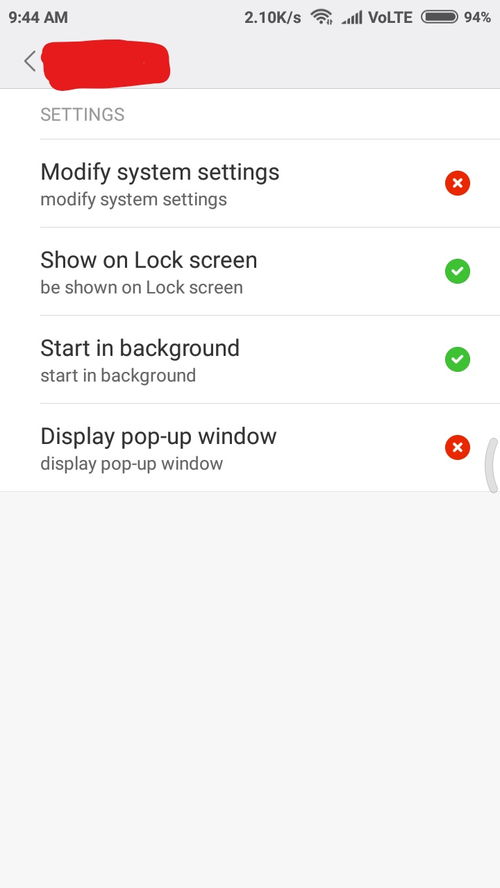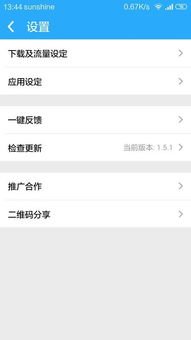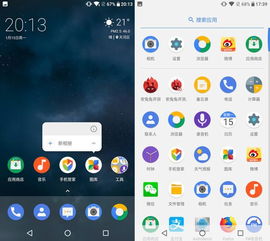- 时间:2025-06-26 09:01:04
- 浏览:
你有没有发现,安卓手机的悬浮窗功能有时候还挺烦人的?比如,你正在玩游戏,突然一个悬浮窗跳出来,让你不得不暂停游戏去处理它。别急,今天就来教你怎么关闭安卓系统的悬浮功能,让你的手机用起来更顺畅!
悬浮窗的烦恼
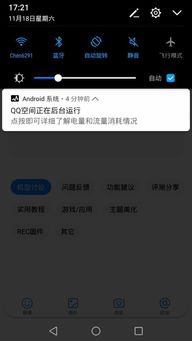
悬浮窗,顾名思义,就是可以在手机屏幕上自由悬浮的小窗口。它原本是为了方便用户在多任务操作时,同时查看或操作多个应用而设计的。随着手机功能的日益丰富,悬浮窗也变得越来越碍事。
关闭悬浮窗的方法
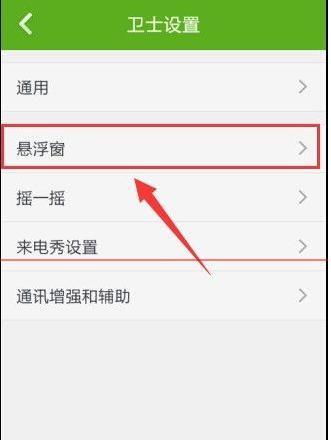
那么,如何关闭安卓系统的悬浮窗呢?下面,我就来一步步教你。
方法一:系统设置
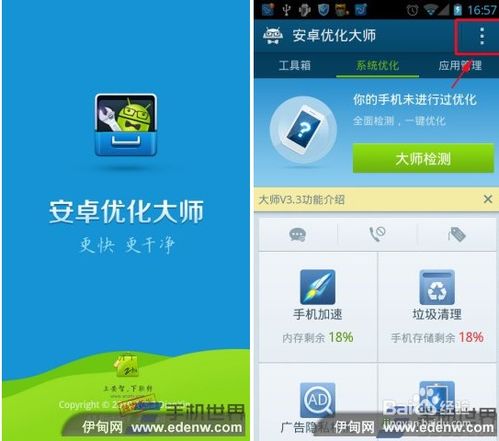
1. 打开你的安卓手机,找到并点击“设置”图标。
2. 在设置菜单中,找到并点击“应用管理”或“应用管理器”。
3. 在应用列表中,找到并点击你想要关闭悬浮窗的应用。
4. 进入应用详情页面,找到“权限管理”或“特殊权限”。
5. 在这里,你可以看到悬浮窗权限的开关,关闭它即可。
方法二:应用设置
1. 打开你想要关闭悬浮窗的应用。
2. 在应用内部,找到并点击“设置”或“设置选项”。
3. 在设置菜单中,查找与悬浮窗相关的选项,如“悬浮窗管理”或“悬浮球”。
4. 关闭悬浮窗功能。
方法三:第三方应用
如果你觉得系统设置和应用设置都比较麻烦,还可以通过第三方应用来关闭悬浮窗。
1. 在应用商店搜索“悬浮窗管理器”或“悬浮窗助手”等关键词。
2. 下载并安装一个悬浮窗管理器应用。
3. 打开应用,它会自动检测到所有悬浮窗应用。
4. 在应用列表中,找到并关闭你不需要的悬浮窗。
注意事项
1. 关闭悬浮窗后,可能会影响一些应用的多任务操作体验。
2. 部分应用可能需要开启悬浮窗权限才能正常使用,关闭悬浮窗可能会影响应用功能。
3. 如果关闭悬浮窗后,应用出现异常,可以尝试重新开启悬浮窗权限。
通过以上方法,相信你已经学会了如何关闭安卓系统的悬浮窗。这样一来,你的手机使用体验一定会更加顺畅。不过,关闭悬浮窗也要根据个人需求来决定,毕竟,它也有其存在的价值。希望这篇文章能帮到你!